Merhaba,
Bugün çok garip ama bir o kadar da seveceğim bir word belgesi özelliğini öğrendim. Paylaşmadan da edemeyeceğim.
Öncelikle çalıştığım yerde proxy korumalarından ötürü OneNote belgelerimi nasıl senkronize ederim diye araştırırken bu özelliğe denk geldim. Hazırladığımız yazıları bloğumuzda paylaşabileceğimiz bir özelliği mevcutmuş Office’in.
Şu anda ben ingilizce kullandığım için ve menü isimlerinde yanlış yönlendirme olmasın diye ingilizce menü isimleriyle devam edeceğim.
Bunun için öncelikle bir hesap eklememiz gerekiyor. File -> Send & Save -> Publish and Blog Post Menüsüne ilerliyoruz.
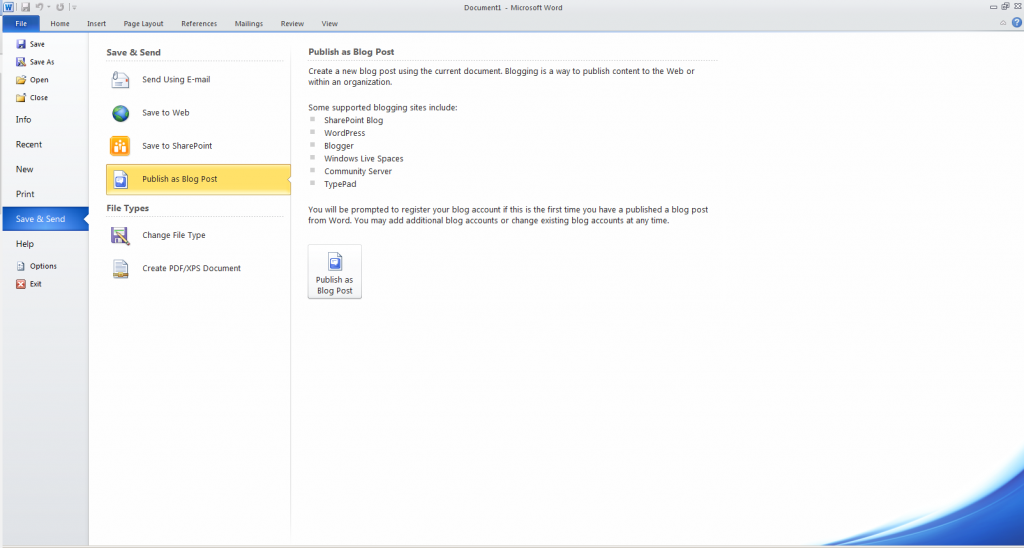
Yukarıdaki ekranda da göreceğiniz üzere birkaç bloğu desteklemekte. Eğer sizin de bloglarınız bunlardan biriyse sizde yazılarınızı word aracılığıyla paylaşabilirsiniz. Gelelim ikinci adıma.
Publish as Blog Pos butonuna tıkladıktan sonra ekrana aşağıdaki gibi yeni bir word belgesi açılacak.
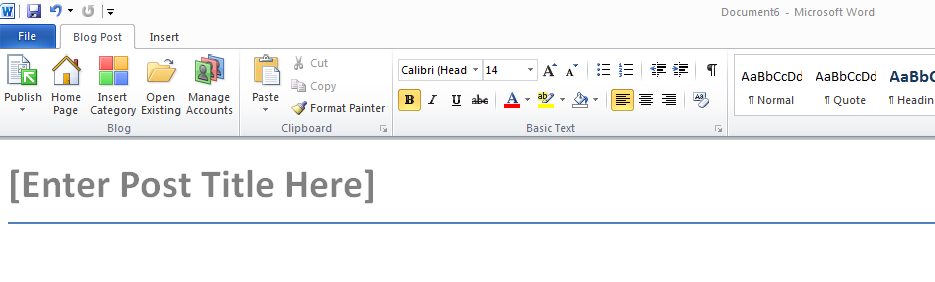
Bu ekrandan Manage Accounts butonuna tıklayarak hesabımızı kaydedeceğimiz ekrana geçiyoruz. Yeni bir hesap eklemek için New butonuna tıklıyoruz ve açılan pencerede kullandığınız blogun sağlayıcısını seçiyoruz.
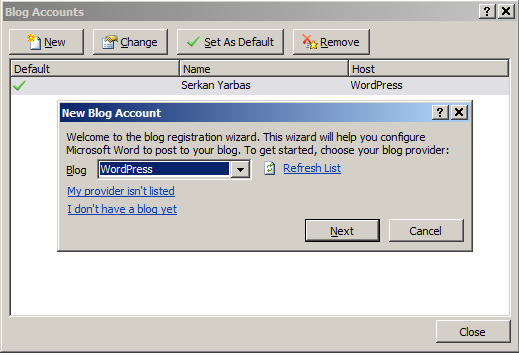
Next butonu ile bir sonraki adıma geçiyoruz. Bu ekranda kullanıcı bilgilerimizi girip bloğumuzun URL’ini , kullanıcı adımızı ve şifremizi ilglili alanlara girerek OK butonuna tıklıyoruz.
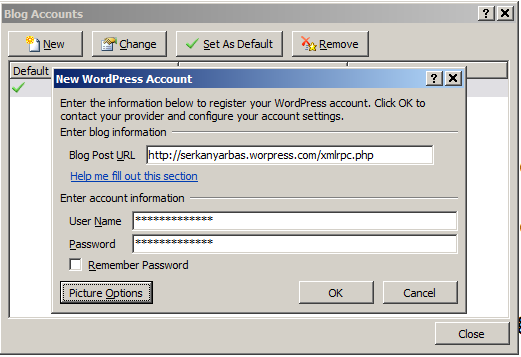
Hesabımızı da ekledikten sonra artık yazılarımızı bloğumuzda paylaşabiliriz.
Bunun için tekrar File -> Send & Save -> Publish and Blog Post Menüsüne ilerliyoruz. Publish as Blog Post butonuna tıklıyoruz. Böylece hazırladığımız yazıya ait blogda yayınlanacak şekli yeni bir pencerede word belgesi olarak açılıyor. Aşağıdaki şekilde başlığı da girdikten sonra Publish butonun tıklayarak yazımızı yayınlayabiliriz. Ya da Publish butonunun altındaki genişletme butonuna tıklayarak taslak olarak kaydetmek için Publish as Draft seçeneğini de seçebilirsiniz.
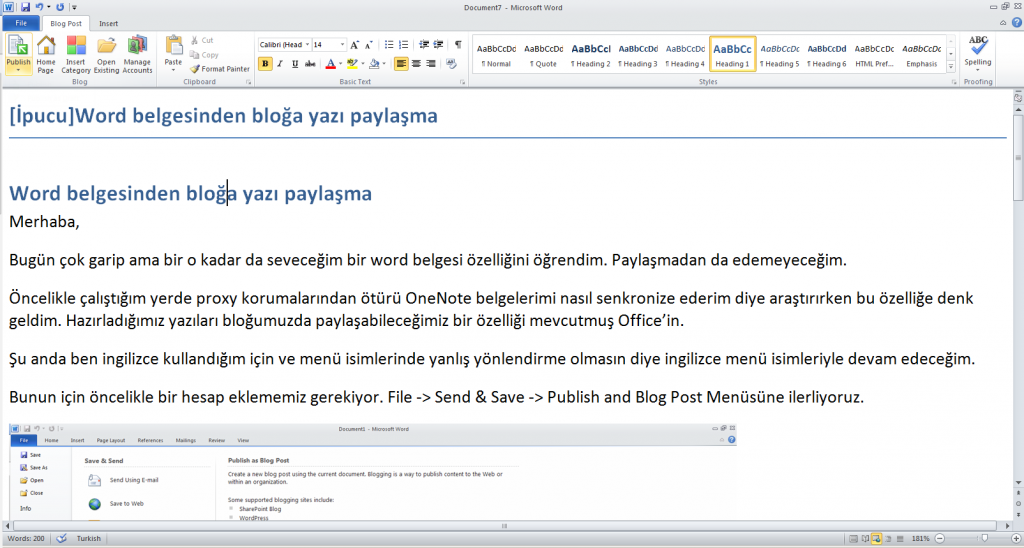
Bir sonraki yazımda görüşmek üzere.
May the code be with you J
Resimler çok küçük, tıklayınca büyüse daha iyi olur lightbox ya da fancybox gibi 😉
Onun dışında çok güzel bir özellikmiş